多张图片拼接成一张,如何将几张照片拼接成一张图片?
摘要1.首先多张图片拼接成一张,通过搜索“光影魔术手”的资源或者直接进入到光影魔术手网站查找资源,之后进行下载,安装。2.之后,双击桌面的图标,启动光影魔术手,进入到光影主页面。3.通过主程序的标题栏,选
1.首先多张图片拼接成一张,通过搜索“光影魔术手”的资源或者直接进入到光影魔术手网站查找资源,之后进行下载,安装。

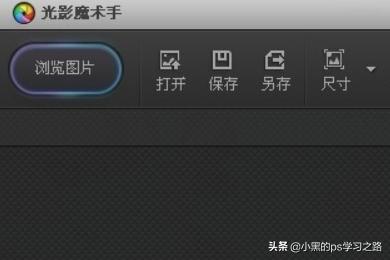
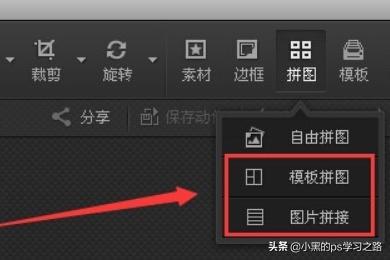
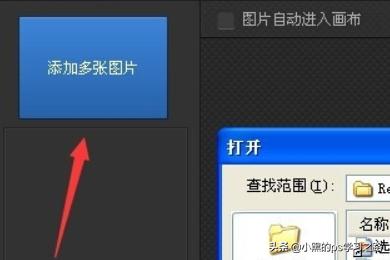
2.之后,双击桌面的图标,启动光影魔术手,进入到光影主页面。
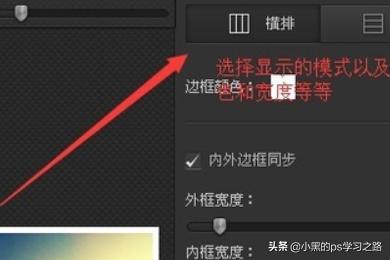
3.通过主程序的标题栏,选择拼图,之后会在下下拉项目中看到有模板拼接和图片拼接。选择其一,图片拼接。
4.之后,进入到图片拼接的页面,如果需要同一张图片多次拼接到一张图上就需要先把该图片进行多次复制。选择多个图片,添加。
5.添加图片之后,把需要的图片勾选上,然后通过页面右侧,选择排版的模式(横排、竖排)、以及边框的颜色,边框的宽度。设置信息完全之后,点击“确定”,另存新图片,即可。
怎么将多张图片合并成一张图片?
利用Windows的画图工具,步骤如下:1、将一张图片用画图工具打开
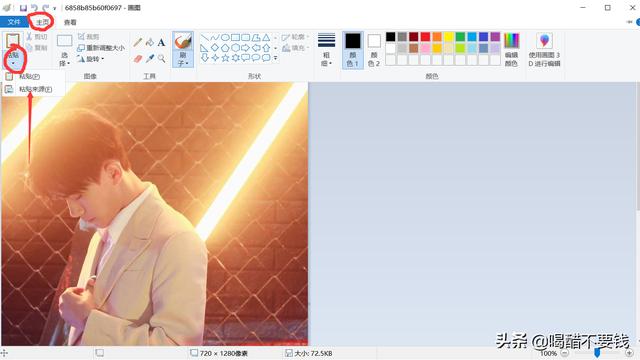
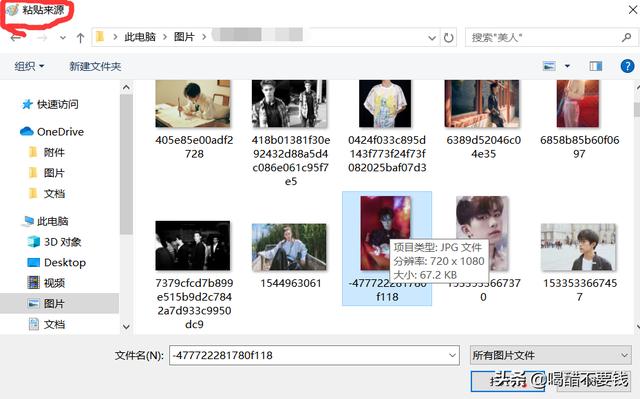
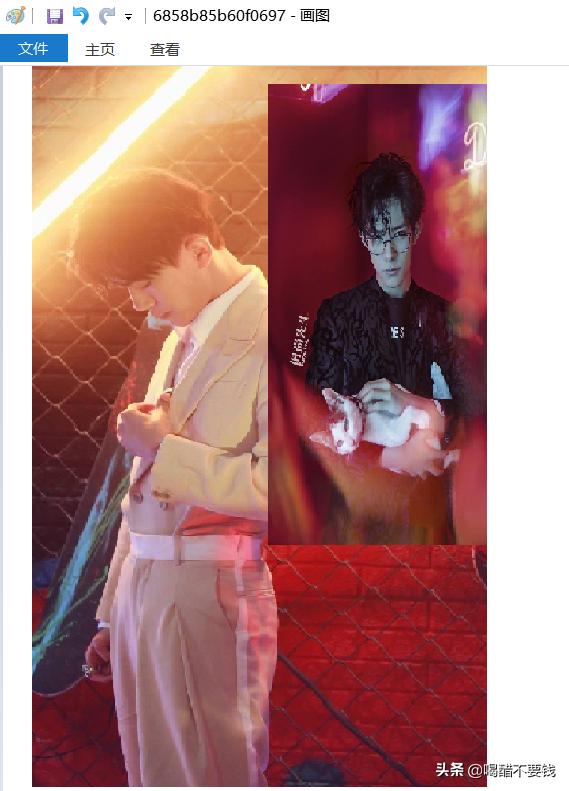
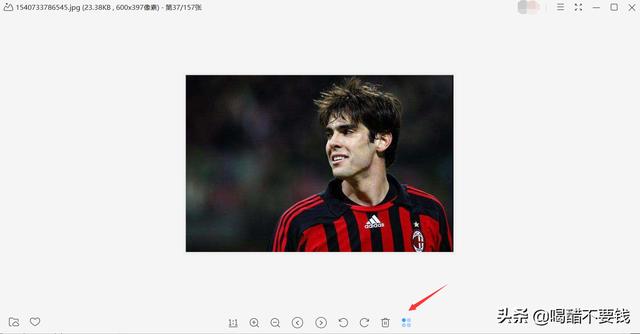
2、点击主页 ,选择粘贴的下拉选项中的粘贴来源,选择一张要合成的图片
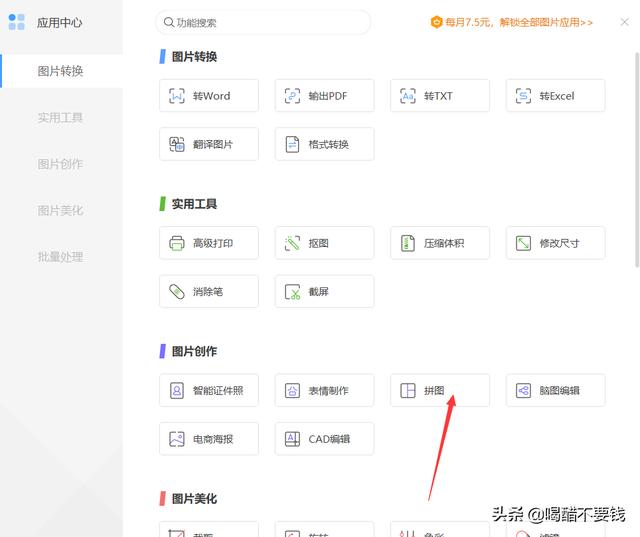
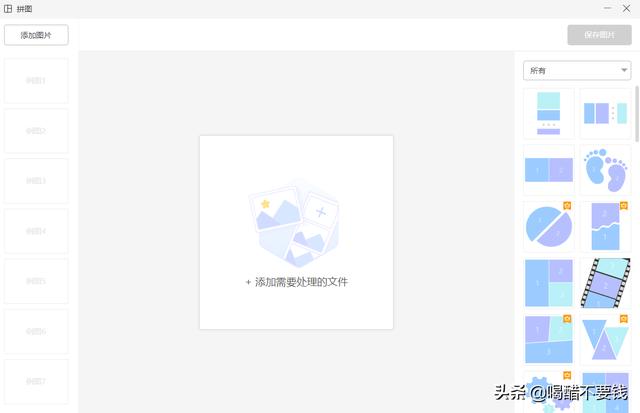
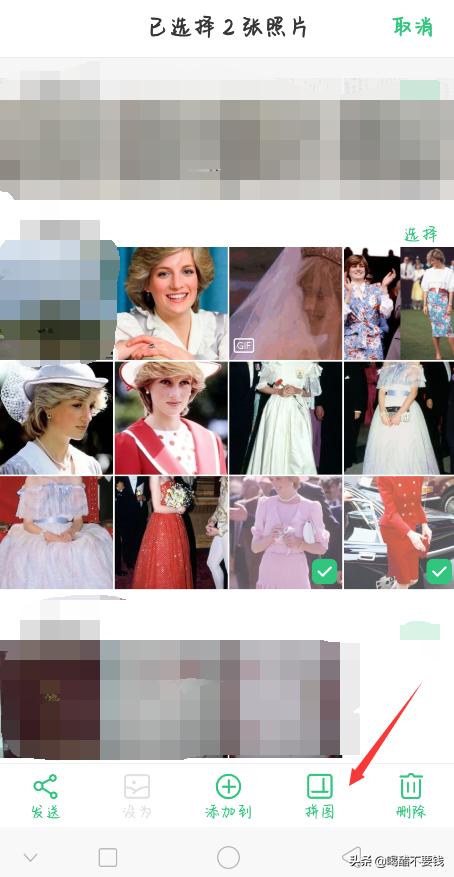
3、根据自己的需求调整即可
第二种方法是利用WPS图片来合成1、利用WPS图片打开一张图片,选择如图所示的标志
2、点击拼图
3、添加图片,选择拼图模式即可
第四种方法是有些手机的相册中有拼图这个功能,可以利用手机直接拼图步骤:
打开相册,同时选中多张图片,选择如下图所示拼图即可。
















